Hoe Bekijk Je de Browsegeschiedenis op je Wi-Fi Router?
Je Wi-Fi router registreert al je browsegeschiedenis op zijn logpagina. Afhankelijk van je router kun je basisinformatie of gedetailleerde informatie vinden.
Om deze informatie te krijgen, moet je inloggen op je router.
In deze gids laat ik je zien hoe je de browsegeschiedenis op je Wi-Fi router kunt bekijken.
De browsegeschiedenis is te vinden onder het tabblad Systeemlogboek of Administratieve Gebeurtenislogboek, wat zich onder systeeminstellingen of geavanceerde instellingen kan bevinden, afhankelijk van de router.
Zonder verder oponthoud, laten we beginnen!
Benodigdheden
Voordat je je geschiedenis op je router kunt controleren, moet je de gebruikersnaam, het wachtwoord en het standaard IP-adres van de router weten.
Deze informatie is te vinden op de achterkant van je router, meestal op een sticker. Je kunt ook je ISP vragen je de gegevens te sturen als je een modemrouter van je ISP gebruikt.
Als je privacybewust bent, heb je mogelijk de standaard gebruikersnaam en wachtwoord gewijzigd. Je moet dan de nieuwe inloggegevens gebruiken om toegang te krijgen tot je router.
Sommige routers geven het standaard IP-adres niet aan. Toch gebruiken de meeste routers 192.168.1.1, 192.168.0.1 of 192.168.100.1 als standaard IP-adres.
Je kunt het standaard IP-adres ook van je apparaat halen als je verbonden bent met de router. Op Windows, start je de opdrachtprompt, type ipconfig, en druk op enter.
Scroll naar de verbonden adapter en noteer de standaard gateway, het standaard IP-adres van de router.
Op Mac ga je naar Netwerkinstellingen, vervolgens Geavanceerd en controleer je de actieve verbinding (Wi-Fi of LAN) onder het TCP/IP tabblad voor het gateway IP-adres van je router.
Sommige routers tonen de inlogpagina niet via Wi-Fi. Je moet je computer verbinden met een ethernet (LAN) kabel.
Als je al het bovenstaande hebt, ga dan als volgt te werk;
Stappen om de Browsegeschiedenis op je Wi-Fi Router te Controleren
- Log in op je router. Terwijl je verbonden bent met je router, open je een browser, voer je het IP-adres van de router in op de URL en druk je op enter.
- Op de inlogpagina van de router die verschijnt, voer je de gebruikersnaam en het wachtwoord van de router in om in te loggen.
- In het dashboard of de navigatiebalk van de router, zoek je naar het tabblad Systeemlogboek of Administratieve Gebeurtenislogboek. Bij andere routers bevindt dit tabblad zich onder systeeminstellingen of geavanceerde instellingen.
- Klik op het tabblad om de logpagina te openen. Je kunt dan je browsegeschiedenis bekijken en de nodige acties ondernemen.
In tegenstelling tot je browser, toont de router de logs op een basale manier. Voor sommige routers heb je netwerktechnische vaardigheden nodig om te begrijpen wat er gebeurt.
Bijvoorbeeld, je moet wellicht het IP-adres koppelen of een reverse look-up doen. Desalniettemin tonen moderne routers de logs op een begrijpelijke manier.
Alternatieve methode om je standaard router IP-adres te vinden:
- Klik op de zoekbalk in de linkerbenedenhoek van de Taakbalk
- Type “cmd” en selecteer de suggestie “Opdrachtprompt”
- In de Opdrachtprompt, type “ipconfig” en druk op Enter
- Zoek naar de vermelding “Standaard Gateway”
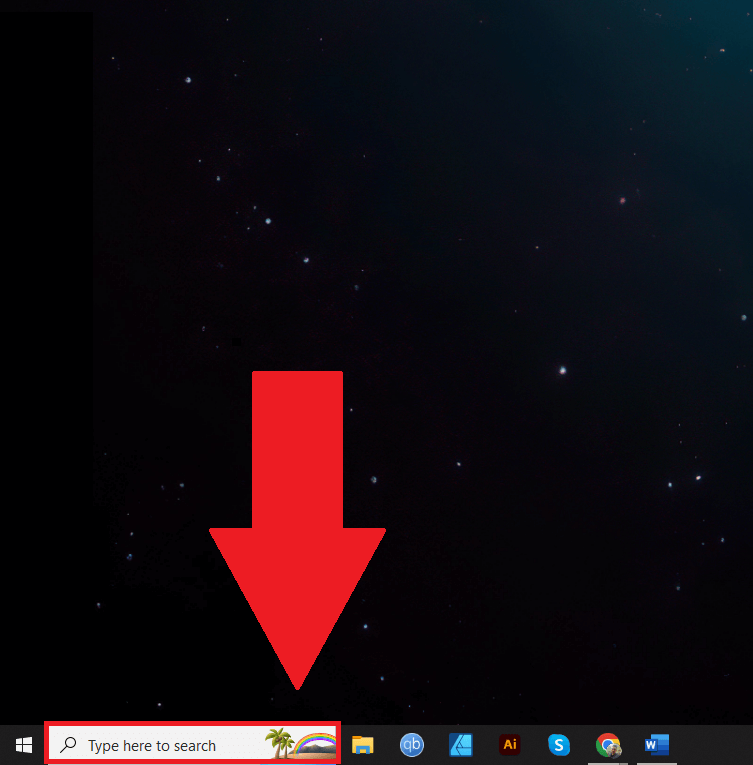
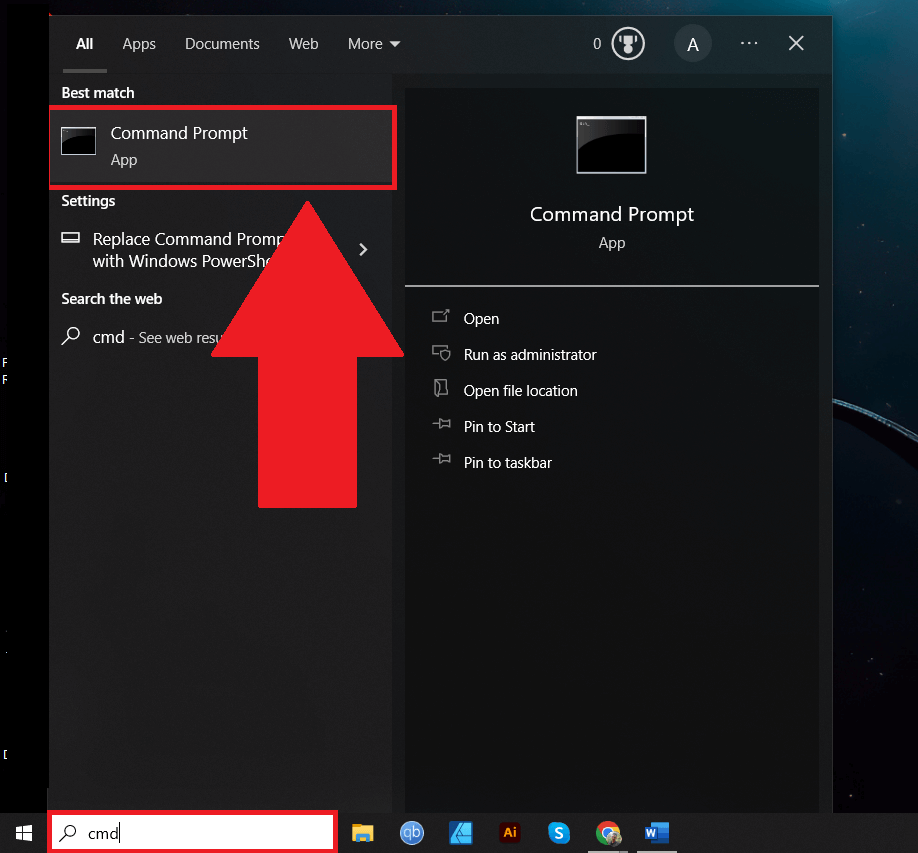
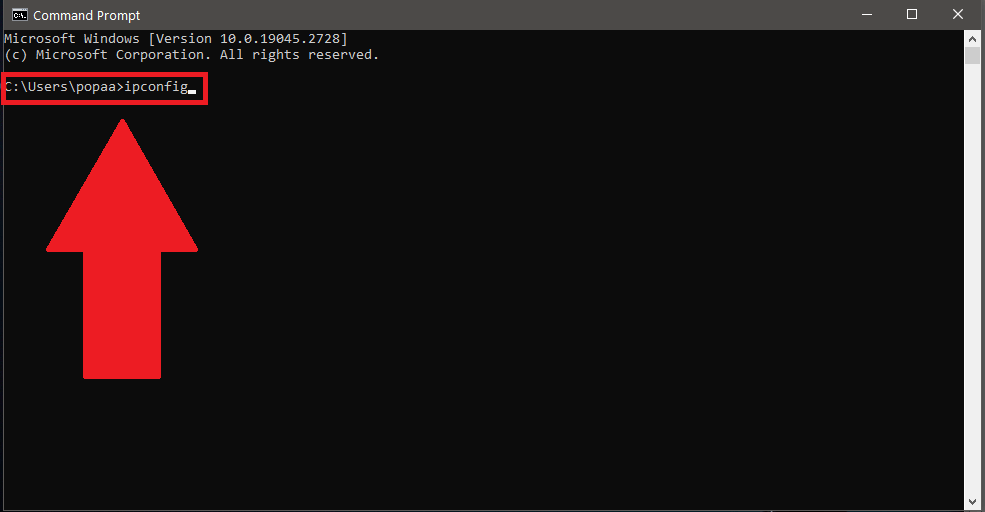
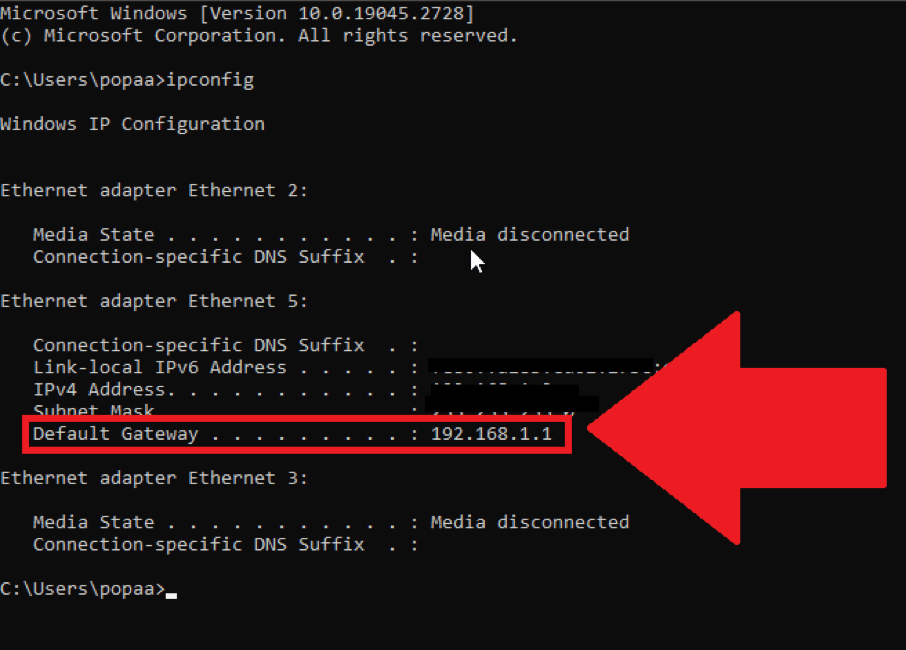
De “Standaard Gateway” is de Wi-Fi router die verbonden is met je apparaat, en het IP-adres ernaast is het IP-adres van de router.
Afsluiting
Het controleren van je browsergeschiedenis op je router is een eenvoudige taak. Alles wat je moet weten is het standaard IP-adres, gebruikersnaam, en wachtwoord van de router.
Wist je dat?
- De Wi-Fi geschiedenis van een router laat ook websites zien die in Incognito Modus zijn bezocht, meestal
- De routergeschiedenis bevat geen specifieke informatie over een website (bijv. acties uitgevoerd op die website of hoe lang ze deze hebben gebruikt)
- Je kunt de webpagina’s, bestanden, of afbeeldingen die je in de routergeschiedenis vindt niet openen omdat het verkeer is versleuteld.
- Als de persoon op wie je let een VPN of de Tor-browser gebruikt, dan wordt het bijna onmogelijk om hun activiteiten via de routergeschiedenis te identificeren omdat de IP-adressen willekeurig zijn
